Kako provjeriti i upravljati e-poštom s vašeg Apple Watch-a
Jabuka Apple Sat Watchos Junak / / March 17, 2020
Ažurirano dana

Mnogo je značajki upakirano u Apple Watch. Jedna od njih je mogućnost dobivanja obavijesti putem e-pošte, čitanja poruka, pa čak i odgovora na njih s vašeg zgloba. Evo kako.
Bilo da je uparen s vašim iPhoneom ili ne, s Apple Watchom možete puno učiniti. Jedna od važnih sposobnosti je praćenje e-pošte. Sada sigurno nećete raditi neku veliku e-poštu s njega. No, lijepo je primati obavijesti putem e-pošte, skenirati sadržaj poruke, pa čak i odgovarati putem zgloba. Evo kako postaviti i pogledati što možete učiniti.
Postavljanje e-pošte za Apple Watch
Jedna od najpovoljnijih opcija je primanje obavijesti putem e-pošte na vaš sat. Nema više potrebe da se bavite izvlačenjem telefona iz džepa - problemi prvog svijeta, zar ne? Za početak otvorite aplikaciju Watch na svom iPhoneu i dodirnite Moj sat> pošta. Zatim odaberite opciju "Mirror my iPhone" da biste koristili iste postavke obavijesti kao i vaš telefon ili "Custom" za dodatne opcije obavijesti. Vjerojatno ćete htjeti koristiti "Custom" ako želite koristite više računa e-pošte.
Zatim odaberite račun e-pošte s kojeg želite obavijesti i provjerite je li uključen "Prikaži upozorenja". Ovdje također možete odabrati želite li da obavijest reproducira zvuk, samo zviždite zapešće ili oboje.
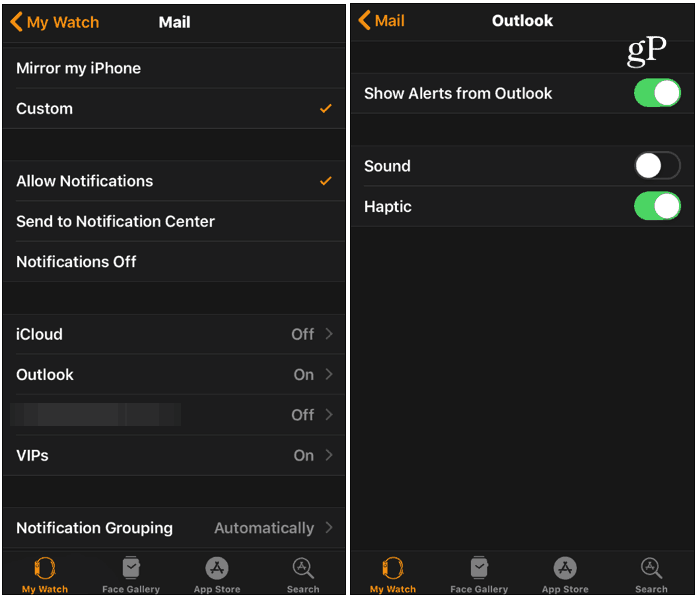
Čitanje poruka na Apple Watchu
Da biste pregledali poruke na svom satu, otvorite aplikaciju Mail s popisa aplikacija. Tako ćete dobiti popis poruka iz svih poštanskih sandučića. To vam omogućuje pregled svoje pošte. Ali možete dodirnuti "Sve pristigle pošte" na vrhu. Zatim se pomičite za prikaz određenog računa koji ste postavili.
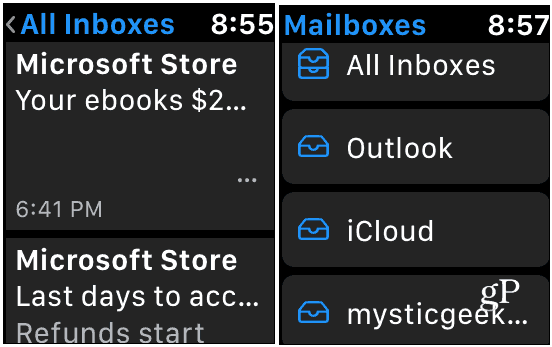
Dodirnite adresu e-pošte da biste pročitali cijelu poruku ako želite. Samo se pomaknite gore ili dolje da vidite cijelu stvar. Tekst je prilično mali, tako da dvaput možete dodirnuti zaslon da biste povećali veličinu. Na primjer, na slici ispod koristim Microsoftovu e-poštu. Možete raznijeti tekst i pomicati se po zaslonu da biste ga pročitali.
Očito je da na satu nećete čitati biltene i promotivne poruke. Ali lijepo je znati kada imate važnu poruku koju morate pročitati.
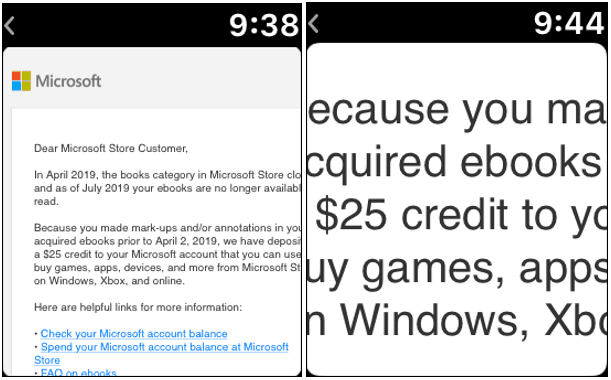
Odgovaranje na e-poštu na Apple Watchu
Također možete upravljati porukama izravno s vašeg sata. Pritisnite i držite zaslon, a na izborniku će se pojaviti opcije: Odgovori, Otpad, Označi i Nepročitano.
Odgovor na poruku je gdje stvari postaju zanimljive. Svoj odgovor možete sastaviti pomoću glasa da biste diktirali odgovor, s popisa odaberite brzi zadani odgovor, upotrijebili Emoji ili ga čak napisali rukom koristeći značajku "Scribble".
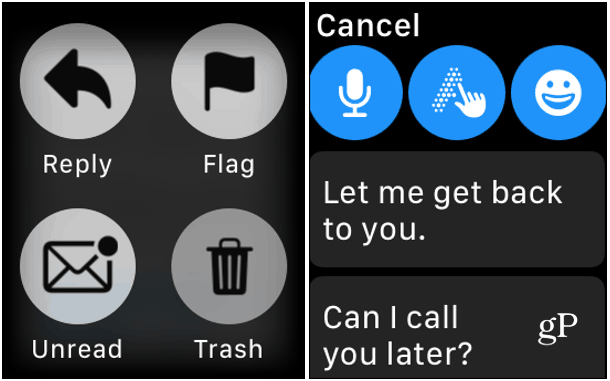
Koji god način da sastavite odgovor, kad završite, pritisnite gumb Pošalji.
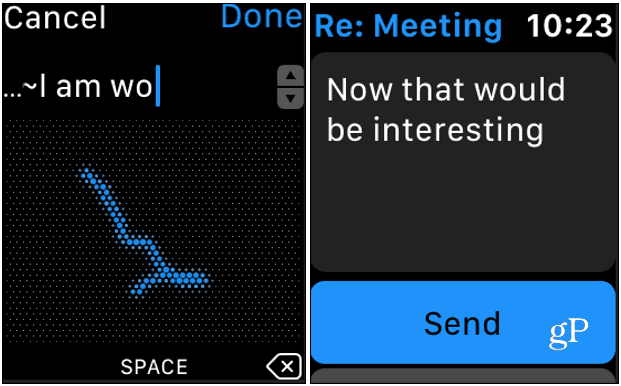
Također je vrijedno napomenuti da s iPhonea možete upravljati drugim opcijama e-pošte za svoj sat. To možete učiniti tako što ćete otvoriti aplikaciju Watch i krenuti prema Moj sat> pošta i pomaknite se prema dolje do Postavke pošte odjeljak. Tamo možete promijeniti stvari kao što su zadani odgovori, potpis, broj linija s porukama za pregled i zadani odgovor gdje možete dodati i svoje.
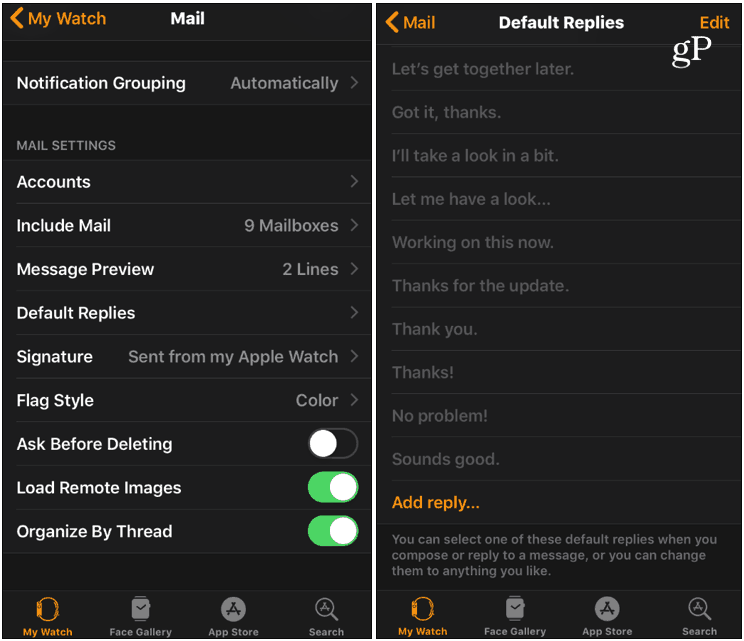
Slično je i s drugim značajkama poput koristeći sat kao daljinac za Apple TV, nećete potrošiti tonu vremena upravljajući svim porukama e-pošte s vašeg sata. Ali sposobnost da to učinite i alati koje pruža mogu biti korisni kad vam zatrebaju.
